【良かった①】動画編集ソフト「DaVinci Resolve」
「DaVinci Resolve」(無料)
「DaVinci Resolve Speed Editor」(5万490円 ※有償のStudioライセンス付属)
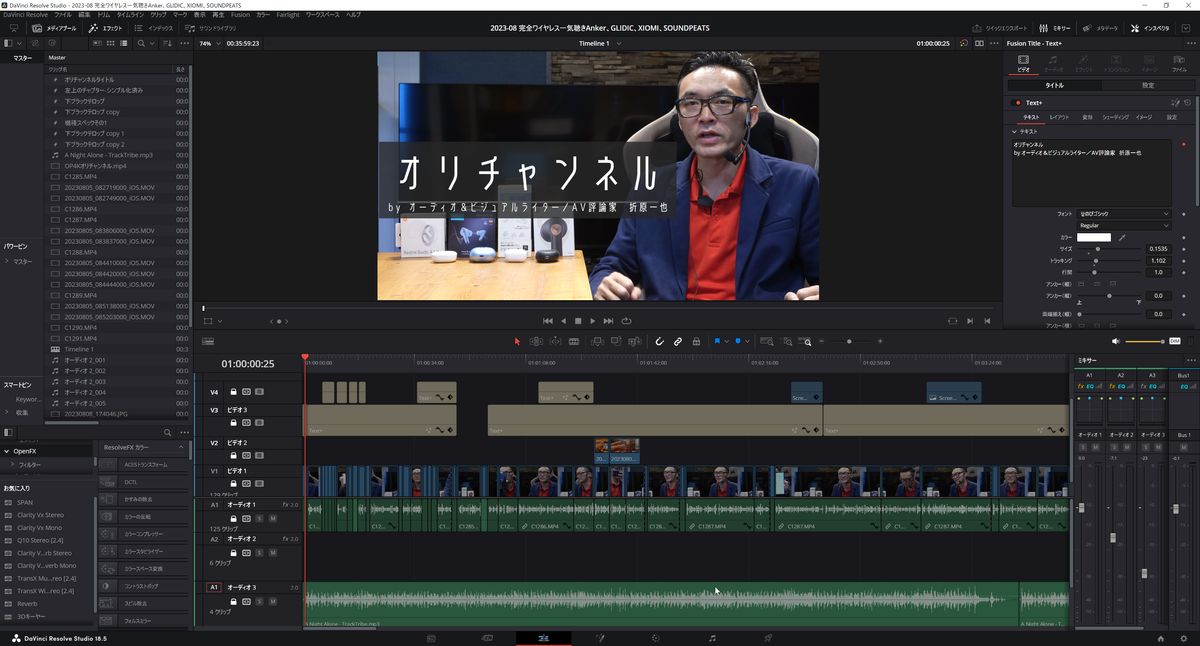
▲プロ用の動画編集ソフトでもトップを争う人気ソフトが無料で利用できます
一番の制作環境の変化は、動画編集ソフトを「DaVinci Resolve」に切り替えたことです。「DaVinci Resolve」は無料ソフトですが、プロの採用例も多く、将来を見据えての変更です。無料版は動画デコードにGPU支援が働かないため、PCもCPU性能重視でパワーアップして環境を整えました。

▲有償版のStudio目当てで購入した動画編集キーボード「DaVinci Resolve Speed Editor」。細かな編集操作にはダイヤルが便利
…ですが、話はこれで終わりません。「DaVinci Resolve 18.5」で、AIによる文字起こし・テキストベースの動画編集が有料版のStudioのみに搭載され、結局有料版の「DaVinci Resolve Studio」も導入(正確にはStudioのライセンス付きの動画編集用キーボード「DaVinci Resolve Speed Editor」を購入)。テキストベースの動画編集は、認識精度がまだまだで使わなくても良い程度ですが(字幕を付けるならぜひ欲しい)、今後のAIベース機能を試せるので良いかなと。
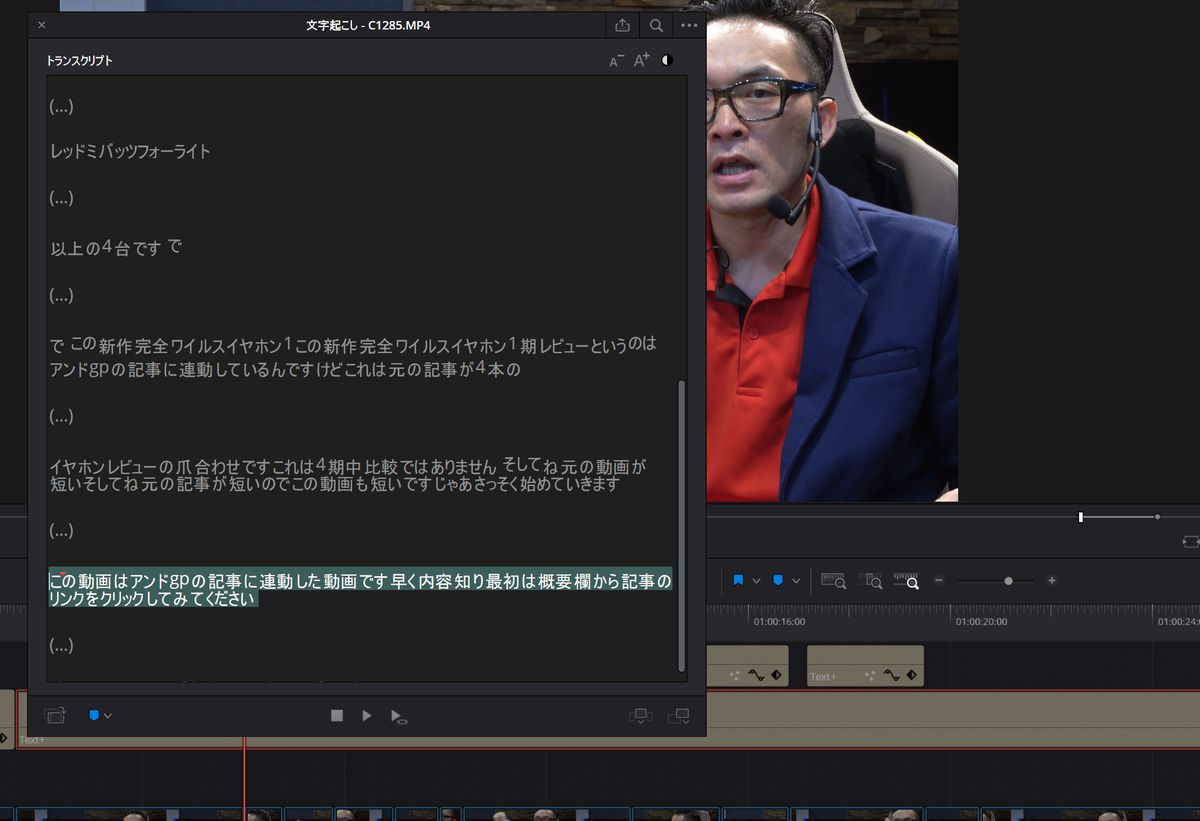
▲有料版の「DaVinci Resolve Studio」に搭載されている文字起こしとテキストベース編集
【良かった②】ノイズ除去プラグイン Waves Audio「Clarity Vx」
Waves Audio「Clarity Vx(永続ライセンス版)」(通常価格:2万3760円 ※記事執筆時はセールで6380円)
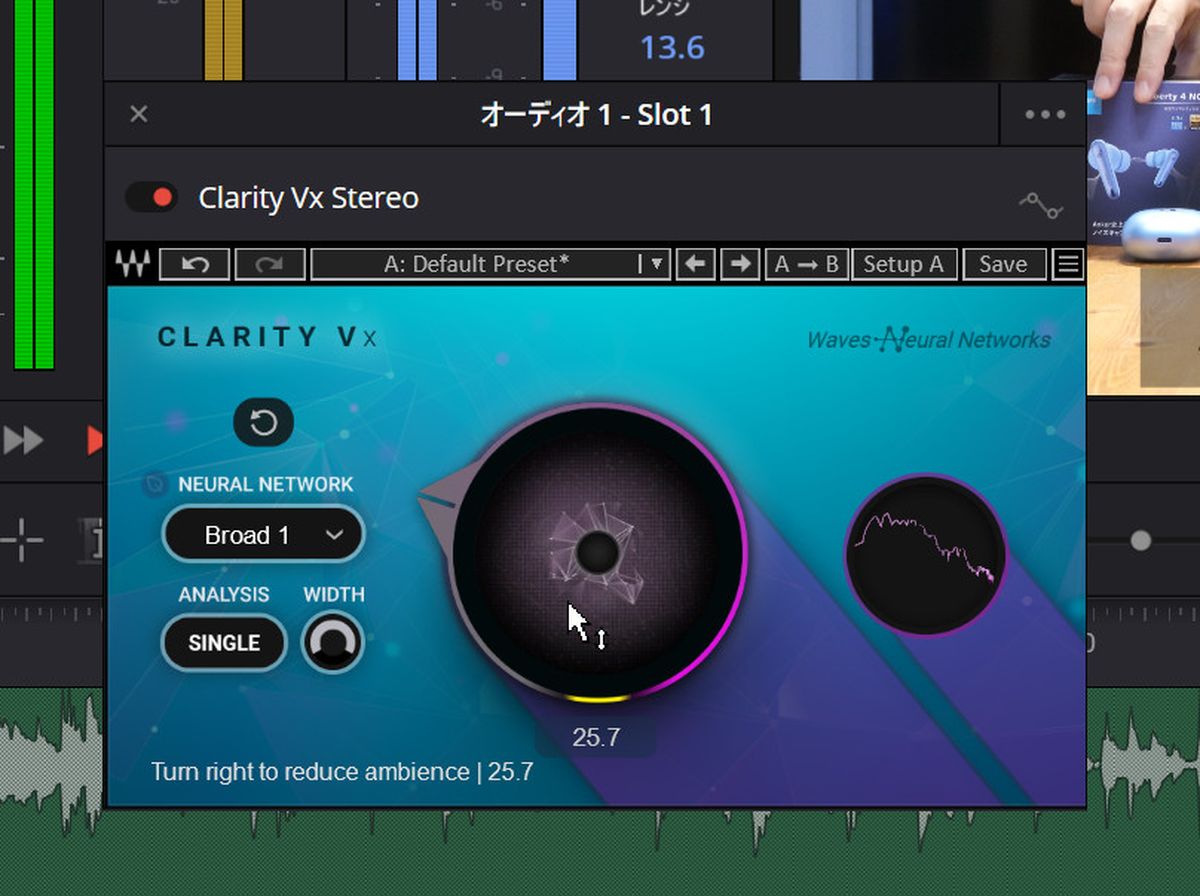
▲プラグイン方式で動作。真ん中のノブを回して強さを調整するだけでAI処理でノイズを除去して声だけを抽出
YouTubeを始めると誰もが直面するマイク音質の問題。汎用性が高い意外な解決法が、Waves Audio社の「Clarity Vx」の導入です。本来はボーカル音源からAIテクノロジーでノイズを除去する音楽制作ソフト向けVSTプラグインですが…「Clarity Vx」のノイズ除去はYouTuberのトーク収録にも極めて有効なんです。プラグインなので単体では動作しませんが、動画編集ソフト「DaVinci Resolve」無料版にも追加できます。
「Clarity Vx」の良いところは、簡単さと汎用性。強度を25程度に設定するだけで、屋内収録のホワイトノイズ、エアコン、ファンノイズはほぼゼロになり、音質劣化も気になりません。強度を上げれば、悪環境の屋外収録でも騒音を大幅に低減。収録時のノイズで悩んでいるYouTuber全員に推奨したいくらいイチオシです。ちなみに同じWaves Audio社からは「Clarity Vx DeReverb」というプラグインも最近登場して、AIで部屋の響きを除去。残響の多い部屋で収録するなら併用を推奨します。
【良かった③】XLRマイク収録環境一式
SHURE「SM35-XLR」(1万4520円)
ソニー「XLR-K3M」(6万1600円)
ZOOM「UAC-232」(2万4000円)
BEHRINGER「C-2」(9570円)

▲しゃべりの収録はSHUREのヘッドセットマイク「SM35-XLR」。プロ用だけに音質は非常に良好
収録マイク関連のハードも、動画制作の開始以来かなり試行錯誤をしています。「オリチャンネル」では僕ひとりで喋るのがメインなので当初はピンマイクを採用していましたが、画面内にマイクが映っても良いならヘッドセットマイクという選択肢も。
僕の求めるヘッドバンド+口元のブームマイクというスタイル(ヘッドホン付きヘッドセットではダメ)は、収録に使っているカメラ、ソニー「α7c」のマイク端子には適当な製品が見つからず…思い切ってSHURE「SM35-XLR」を購入。プロ用だけに音質も最高です。
ただ、SHURE「SM35-XLR」はプロ用機材で用いるXLR端子のため導入も大変。ソニー「α7c」の接続用にXLRアダプターキット「XLR-K3M」もセット購入。このXLR接続アダプターが非常に高額(約6万円)なので費用対効果は今ひとつ…。

▲ソニー「α7c」にXLRアダプターキット「XLR-K3M」を経由して接続
これを機に収録時の録音環境をXLRマイク収録に一気に切り替えて、PC用にオーディオインターフェースのZOOM「UAC-232」を追加して同じマイクでアフレコ収録も可能に。

▲ZOOMの32bit float録音対応オーディオインターフェース「UAC-232」を用意してPCで直接アフレコ可能に
BEHRINGERのステレオペアマッチングの「C-2」も追加して、録音周りをスタジオ用機材に切り替えました。機器の接続性を考えると、XLRマイク収録環境の構築は時間の問題でしたね。

▲ステレオペアマッチ済みのXLRマイク、BEHRINGER「C-2」。スピーカー音質収録などで使用
【良かった④】デジタル一眼 ソニー「α7c」
ソニー「α7c」(約22万円)
オリチャンネル開始後、収録に使うカメラをソニーの「α7Ⅲ」から「α7c」へと切り替えました。収録を始めて気づいたことは、ひとりでYouTubeの撮影・収録する際には撮影中にカメラ操作ができないため、出演している自分からピントを外さない瞳AF(顔認識)が非常に重要だということ。あと「α7Ⅲ」は液晶が回転しないところが不便だったんですよね。

▲ソニーのデジタル一眼「α7c」。4K撮影時の瞳AF、バリアングル液晶、MIシューのデジタル接続などが揃います
2020年発売の「α7c」に乗り換えると、4K撮影の場合でも、瞳AF対応で失敗なく撮影可能に。動画は撮影に失敗するとダメージが大きいので、これは必要な投資でした。ここ2~3年に発売されたデジタル一眼は4K動画収録時の瞳AF対応が進んだので、カメラも動画撮影向けの機能が揃った機種を使うことが重要ですね。あと、バリアングル液晶なので撮影時のアングル確認がラクになりました。
【良かった⑤】ビデオLEDライト
「ataraxia 撮影用ライト2packセット」(3880円)
小ネタですが、Amazonで購入して大活躍しているアイテムがビデオLEDライト。動画撮影でのよくあるお悩みが、出演者の顔が暗く映ってしまう問題。そこで、書斎のPCデスク周りで収録を開始したタイミングで、Amazonで激安で購入した、USB給電の小型LEDライトを導入したんですが、これが便利。付属の5色のカラーフィルタで色調整も可能です。

▲手頃な大きさのLEDライト。本来は三脚式のスタンドが付属していますがクリップ三脚に交換
撮影時に顔に向けてライトを当てると、顔を良い具合に明るく映せます。ライティングは全体の明るさと同時に顔をピンポイントに照らすことも重要なのですが、別にプロ用である必要はありません。この撮影用ライトは2個3880円で購入できて費用対効果は最高でした。
【良かった⑥】オンライン音源配信サイト「AudioStock」
「AudioStock動画配信者プラン」(月額550円/年間一括払い)
80万点を超えるBGM・効果音を利用可能な日本のオンライン音源配信サイトが「AudioStock」です。無料ではなくライセンス料金を支払う形になりますが、YouTuberなどの動画配信者なら月額550円(年間一括払い)。定額制で著作権をクリアした形で商用利用でき、許諾連絡もクレジットも不要でさまざまな音源を利用できます。
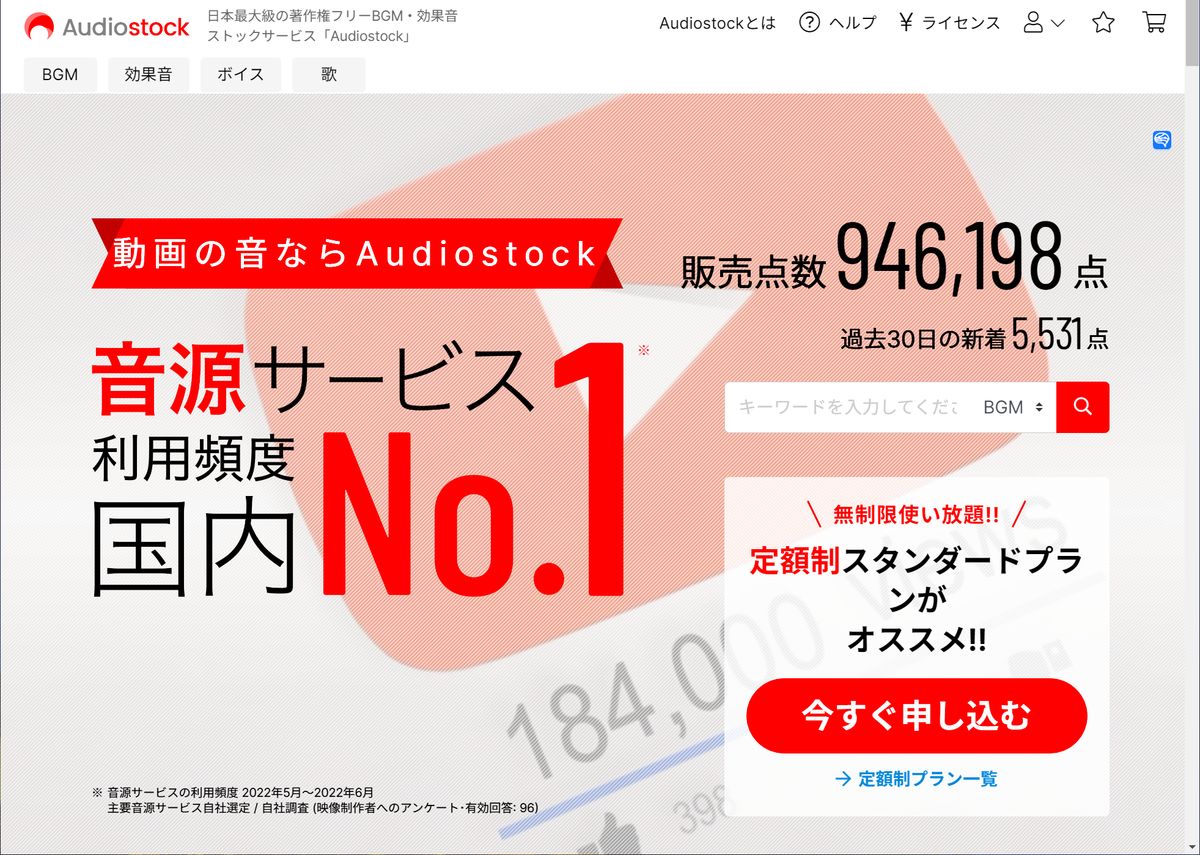
▲動画に特化した音源サービスのAudiostock。動画制作に役立つ音源を配信
YouTube用の動画制作では、BGMのようなものだけでなく、「結果発表の効果音にドラムロールを流したい!!」といったような動画編集中に思いついたアイデアに即したSEが欲しいことがあります。そんな時、「AudioStock」なら即座にダウンロードして即時利用可能というところが便利。BGM、効果音、環境音など思いつく限りの音源があるので、月額550円でもすぐに元が取れますよ。

































